
మీరు మీ కంప్యూటర్లో ఫుజిట్సు పరికరం కోసం డ్రైవర్ను డౌన్లోడ్ చేయాలనుకుంటున్నారా లేదా పాతదాన్ని నవీకరించాలనుకుంటున్నారా? మీరు మాతో సరైన స్థలానికి వచ్చారు! ఈ కథనం ఫుజిట్సు పరికరం కోసం తాజా మరియు అత్యంత తాజా డ్రైవర్ను ఎలా డౌన్లోడ్ చేసి, ఇన్స్టాల్ చేయాలో దశలవారీగా మీకు చూపుతుంది.
మీ ఫుజిట్సు డ్రైవర్ను ఇన్స్టాల్ చేయడానికి 2 పద్ధతులు:
తాజా ఫుజిట్సు డ్రైవర్ సాధారణంగా క్రింది రెండు పద్ధతుల ద్వారా పొందవచ్చు.
విధానం 1 – ఆటోమేటిక్ (సిఫార్సు చేయబడింది) - ఇది వేగవంతమైన మరియు సులభమైన ఎంపిక. ప్రతిదీ కేవలం కొన్ని మౌస్ క్లిక్లతో చేయబడుతుంది - మీరు కంప్యూటర్ అనుభవం లేని వ్యక్తి అయినప్పటికీ.
విధానం 2 - మాన్యువల్ – మీరు ఇంటర్నెట్లో ఖచ్చితమైన సరైన డ్రైవర్ను కనుగొని, దాన్ని డౌన్లోడ్ చేసి, దశలవారీగా ఇన్స్టాల్ చేయడానికి ఈ పద్ధతికి తగినంత కంప్యూటర్ నైపుణ్యాలు మరియు సహనం అవసరం.
రెండు పద్ధతులు Windows 11, 10 మరియు 7 లకు వర్తిస్తాయి.
విధానం 1: మీ ఫుజిట్సు డ్రైవర్ను స్వయంచాలకంగా నవీకరించండి
తాజా ఫుజిట్సు డ్రైవర్ను మాన్యువల్గా కనుగొని ఇన్స్టాల్ చేయడానికి మీకు సమయం, ఓపిక లేదా కంప్యూటర్ నైపుణ్యాలు లేకపోతే, మీరు వీటిని చేయవచ్చు డ్రైవర్ ఈజీ డ్రైవర్ నవీకరణ పనిని వదిలివేయండి.
డ్రైవర్ ఈజీ మీ కంప్యూటర్లోని అన్ని పరికరాల డ్రైవర్లను స్వయంచాలకంగా గుర్తిస్తుంది మరియు వాటిని మా ఆన్లైన్ డేటాబేస్ నుండి తాజా డ్రైవర్ వెర్షన్లతో పోలుస్తుంది. ఆపై మీరు ఆన్లైన్లో పరిశోధన చేయకుండానే మీ డ్రైవర్లను బ్యాచ్లలో లేదా ఒక్కొక్కటిగా అప్డేట్ చేయవచ్చు.
మీరు దేనితోనైనా మీ డ్రైవర్లను పొందవచ్చు ఉచిత- లేదా కోసం -డ్రైవర్ ఈజీ సంస్కరణను నవీకరించండి. కానీ దానితో PRO-వెర్షన్ మీతో ప్రతిదీ చేయండి 2 క్లిక్లు మాత్రమే (మరియు మీరు పొందుతారు పూర్తి మద్దతు వంటివి 30-రోజుల మనీ-బ్యాక్ గ్యారెంటీ )
ఒకటి) డౌన్లోడ్ చేయుటకు మరియు డ్రైవర్ ఈజీని ఇన్స్టాల్ చేయండి.
2) రన్ డ్రైవర్ ఈజీ ఆఫ్ చేసి క్లిక్ చేయండి ఇప్పుడు స్కాన్ చేయండి . మీ సిస్టమ్లోని అన్ని సమస్యాత్మక డ్రైవర్లు ఒక నిమిషంలో కనుగొనబడతాయి.
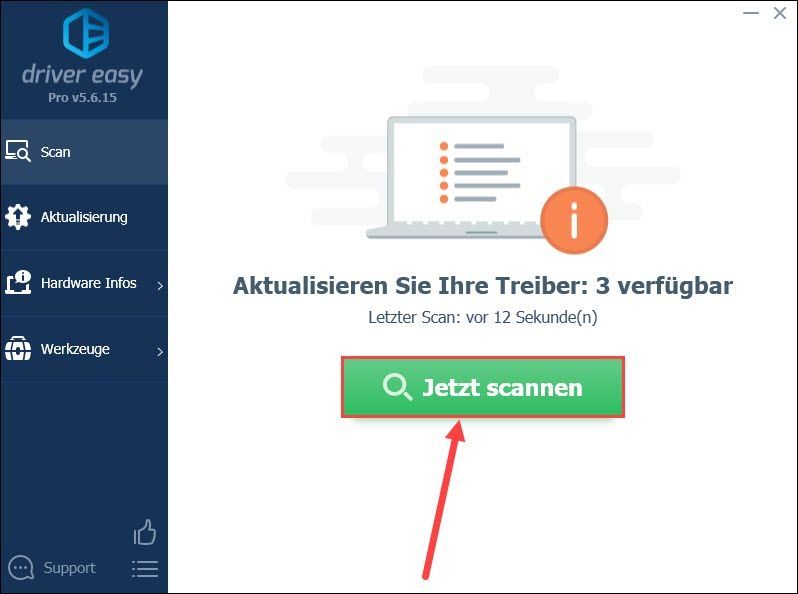
3) మీరు చనిపోతే ఉచిత-వెర్షన్ డ్రైవర్ ఈజీ నుండి, క్లిక్ చేయండి నవీకరించు తాజా పరికర డ్రైవర్ను డౌన్లోడ్ చేయడానికి మీ ఫుజిట్సు పరికరం పక్కన. అప్పుడు మీరు ఇన్స్టాలేషన్ను మాన్యువల్గా చేయాలి.
మీరు ఇప్పటికే కలిగి ఉన్నారా PRO-వెర్షన్ , మీరు కేవలం క్లిక్ చేయవచ్చు అన్నింటినీ రిఫ్రెష్ చేయండి మీ సిస్టమ్లోని అన్ని సమస్యాత్మక డ్రైవర్లను స్వయంచాలకంగా నవీకరించడానికి క్లిక్ చేయండి.
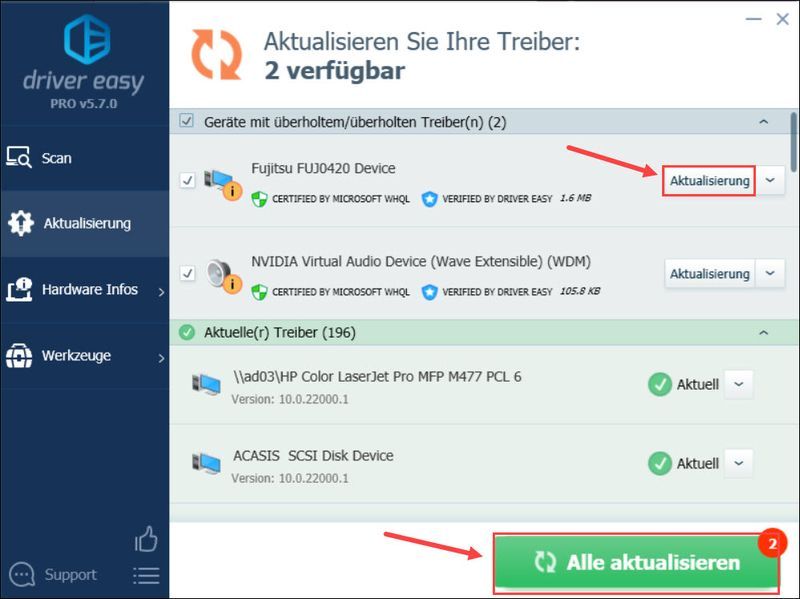 డ్రైవర్ ఈజీ ప్రో సమగ్ర సాంకేతిక మద్దతును అందిస్తుంది. మీకు సహాయం కావాలంటే, దయచేసి మా డ్రైవర్ ఈజీ సపోర్ట్ టీమ్ని సంప్రదించండి .
డ్రైవర్ ఈజీ ప్రో సమగ్ర సాంకేతిక మద్దతును అందిస్తుంది. మీకు సహాయం కావాలంటే, దయచేసి మా డ్రైవర్ ఈజీ సపోర్ట్ టీమ్ని సంప్రదించండి .4) మార్పులు అమలులోకి రావడానికి మీ కంప్యూటర్ను పునఃప్రారంభించండి.
విధానం 2: తాజా ఫుజిట్సు డ్రైవర్ను మాన్యువల్గా డౌన్లోడ్ చేసి, ఇన్స్టాల్ చేయండి
మీ ఫుజిట్సు పరికరం కోసం డ్రైవర్ను ఇన్స్టాల్ చేయడానికి లేదా అప్డేట్ చేయడానికి మీకు ఫుజిట్సు నుండి ప్రత్యేక సాఫ్ట్వేర్ అవసరం.
1) కాల్ ఫుజిట్సు డౌన్లోడ్ పేజీ పై.
2) క్లిక్ చేయండి కొనసాగించు ఆటోమేటిక్ డ్రైవర్ అప్డేట్ కింద.
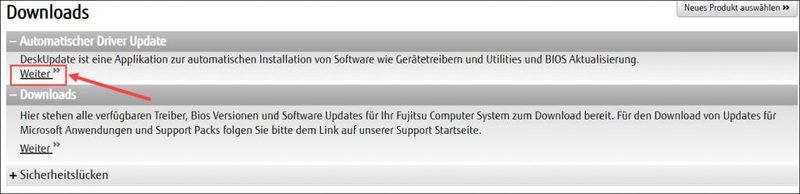
3) చదవండి పరిస్థితులు మరియు హుక్ నేను లైసెన్స్ నిబంధనలను అంగీకరిస్తున్నాను చెక్ బాక్స్ ఒక .
అప్పుడు క్లిక్ చేయండి Deskupdateని డౌన్లోడ్ చేయండి .
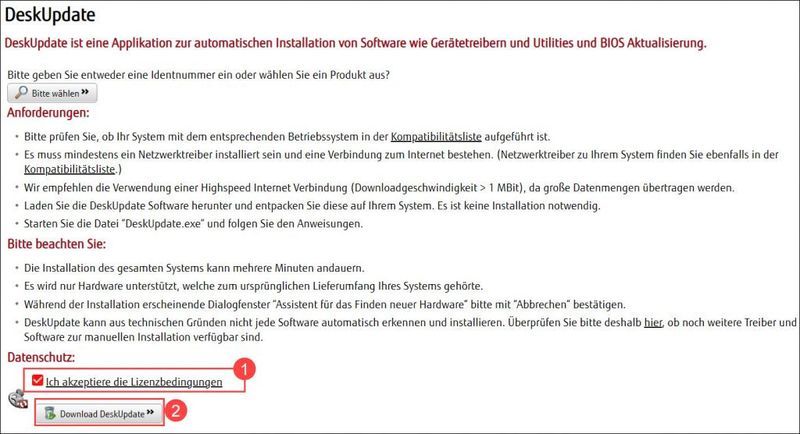 ఈ సాఫ్ట్వేర్ను డౌన్లోడ్ చేస్తున్నప్పుడు, ది అధిక ఇంటర్నెట్ వేగం అవసరమైన. కనీసం ఒక నెట్వర్క్ డ్రైవర్ను తప్పనిసరిగా ఇన్స్టాల్ చేయాలి. మీ సిస్టమ్కు తగిన నెట్వర్క్ డ్రైవర్ లేకపోతే, మీరు దానిపై ఆధారపడవచ్చు డ్రైవర్ ఈజీ వదిలి.
ఈ సాఫ్ట్వేర్ను డౌన్లోడ్ చేస్తున్నప్పుడు, ది అధిక ఇంటర్నెట్ వేగం అవసరమైన. కనీసం ఒక నెట్వర్క్ డ్రైవర్ను తప్పనిసరిగా ఇన్స్టాల్ చేయాలి. మీ సిస్టమ్కు తగిన నెట్వర్క్ డ్రైవర్ లేకపోతే, మీరు దానిపై ఆధారపడవచ్చు డ్రైవర్ ఈజీ వదిలి. 4) మీ సిస్టమ్లో డౌన్లోడ్ చేసిన ఈ ఫైల్ను అన్జిప్ చేయండి. సంస్థాపన అవసరం లేదు. DeskUpdate.exe ఫైల్ను ప్రారంభించి, సూచనలను అనుసరించండి.
బోనస్ చిట్కా: మీరు మీ ఫుజిట్సు ప్రింటర్/స్కానర్తో లోపాలను ఎదుర్కొంటున్నారా? ఈ విధంగా మీరు మరింత సమస్యను పరిష్కరించవచ్చు.
డ్రైవర్ లోపాలను అనేక రకాల ఎర్రర్ మూలాలకు గుర్తించవచ్చు, చాలా సందర్భాలలో గుర్తించడం కష్టం.
సాధనాన్ని ఉపయోగించడం ద్వారా మాకు చెప్పిన అనేక మంది వినియోగదారులు ఉన్నారు - రీమేజ్ వివిధ ప్రింటర్ లోపాలు పరిష్కరించబడ్డాయి.
రీమేజ్ అనేది Windows ఆపరేటింగ్ సిస్టమ్లో స్వయంచాలకంగా వివిధ ఎర్రర్ కోడ్లను కనుగొని పరిష్కరించే గొప్ప మరమ్మత్తు సాధనం. ఈ సాధనం మీ PCని హానికరమైన కోడ్లు, హార్డ్వేర్ లోపాలు మరియు అనేక ఇతర లోపాల నుండి రక్షిస్తుంది. ఇది ప్రాథమికంగా అందుబాటులో ఉన్న ఒక-క్లిక్ పరిష్కారం. మరియు ఇది యూజర్ ఫ్రెండ్లీగా ఉన్నందున ఉపయోగించడం సులభం.
ఒకటి) డౌన్లోడ్ చేయుటకు మరియు Reimageని ఇన్స్టాల్ చేయండి.
దారి రీమేజ్ ఆఫ్ చేసి క్లిక్ చేయండి మరియు .
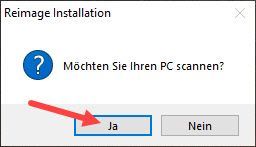
2) స్కాన్ స్వయంచాలకంగా నడుస్తుంది మరియు కొన్ని నిమిషాలు పడుతుంది. విశ్లేషణ ప్రక్రియ పూర్తయ్యే వరకు వేచి ఉండండి.
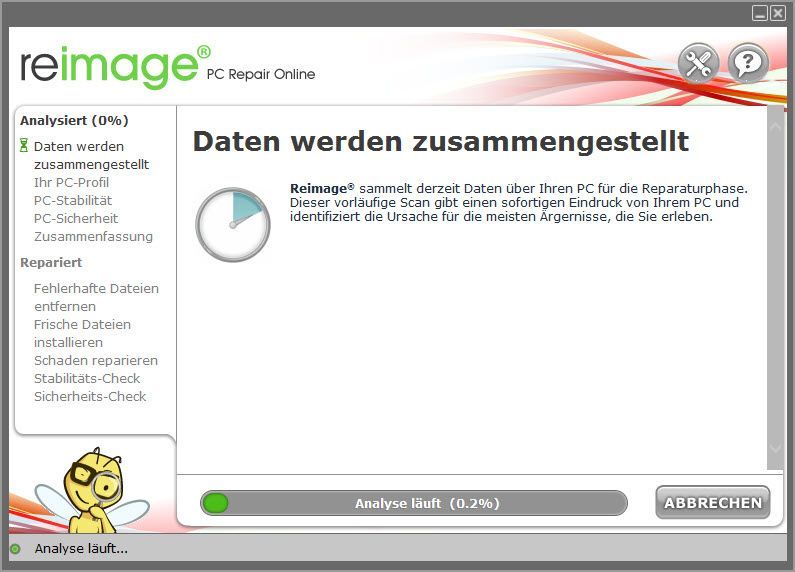
3) ఉచిత స్కాన్ తర్వాత, మీ సిస్టమ్లో ఒక నివేదిక రూపొందించబడుతుంది, ఇది మీ సిస్టమ్ స్థితి ఏమిటో మరియు మీ సిస్టమ్లో ఎలాంటి సమస్యలు ఉందో తెలియజేస్తుంది.
మీ సిస్టమ్ స్వయంచాలకంగా మరమ్మతులు చేయడానికి, క్లిక్ చేయండి మరమ్మత్తు ప్రారంభించండి .
(దీనికి Reimage యొక్క పూర్తి వెర్షన్ అవసరం, ఇందులో ఉచిత సాంకేతిక మద్దతు మరియు a 60 రోజుల మనీ బ్యాక్ గ్యారెంటీ కలిగి ఉంటుంది.)
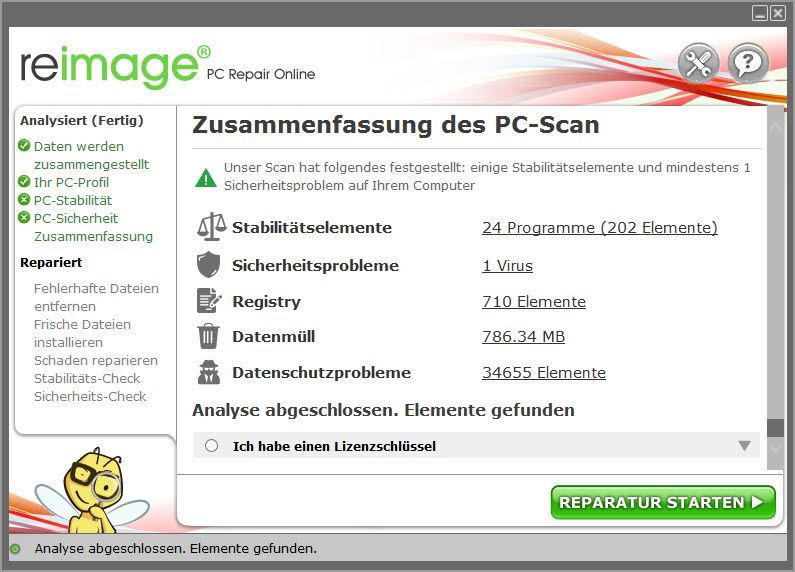
ఈ పోస్ట్ మీకు సహాయపడిందని ఆశిస్తున్నాము. మీకు ఏవైనా ఇతర ప్రశ్నలు లేదా ఇతర సూచనలు ఉంటే, దయచేసి దిగువన వ్యాఖ్యానించండి.
- ఫుజిట్సు
- డ్రైవర్ నవీకరణ






